修复Win10系统粘滞便笺问题的技巧
Windows 10 Sticky Notes是一个内置程序,它在桌面上运行,记录每日积压,重要的事情和其他明显的信息。
如何在Windows 10上打开粘滞便笺?
您可以通过两种简单的方法在Windows 10上打开便笺。所有这些方法都可以轻松快速地完成。
选项1:从“开始”菜单打开它。您可以单击Windows图标,然后从程序列表中查找便笺。单击鼠标左键将其打开。
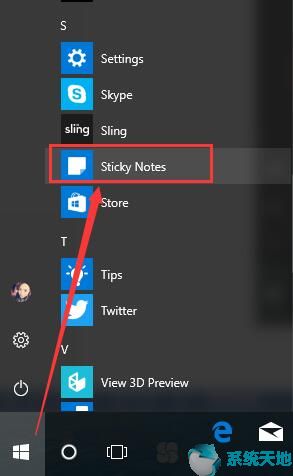
选项2:使用搜索框打开它。在搜索框中键入便签,粘滞便笺结果将列出。
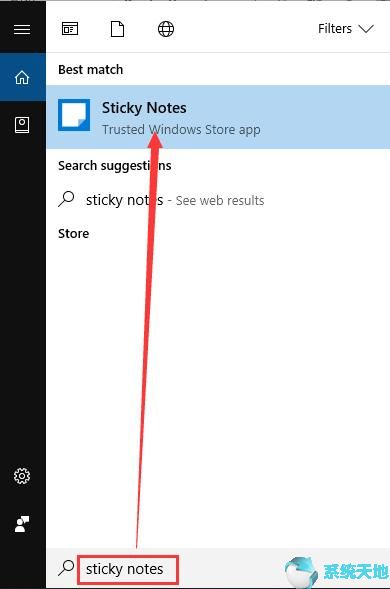
如何在Windows 10上使用粘滞便笺?
在Windows 10上打开便笺后,您可以根据需要使用它。你可以输入重要的东西。创建一个便签后,它将显示在桌面上。您可以使用顶部工具栏将其拖动到任何位置。当然,您可以单击+添加新的便笺。
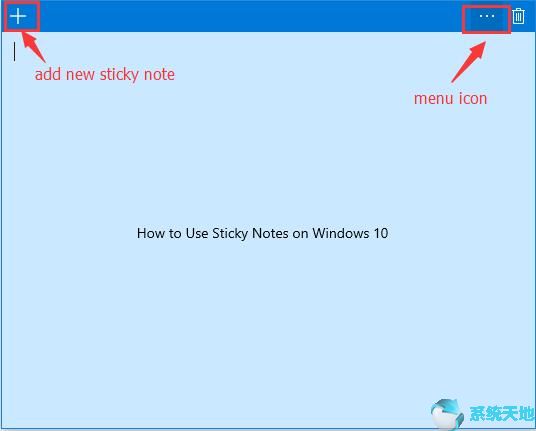
单击菜单按钮,您可以选择便签的背景颜色。您可以选择六种颜色:蓝色,绿色,粉红色,紫色,白色和黄色。
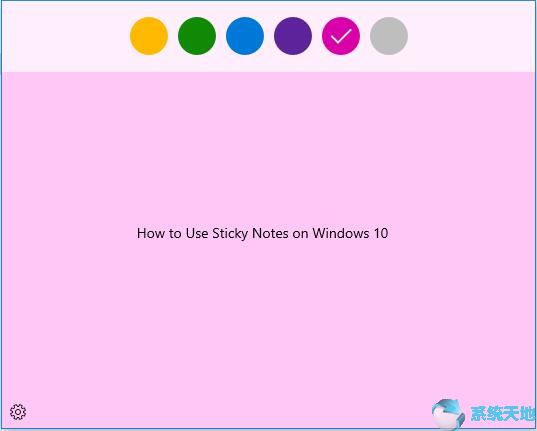
对于便签,您可以添加几种不同颜色的便签。
如何备份和还原Windows 10上的粘滞便笺?
如果您有一些重要的便签和每日积压,您可以先备份它,然后在Windows重新安装后恢复使用它。
1.打开这台电脑。
2.单击功能区界面上的“ 查看 ”,然后选中“隐藏项目”选项。选择此选项后,将显示隐藏的系统。

3.遵循以下路径:
C:/Users/Username/Appdata/Local/Packages/Microsoft.MicrosoftStickyNotes_8wekyb3d8bbwe/
4.将所有文件夹文件复制到所需的其他位置。这些文件包含重要的便签文件。如果您的计算机执行全新安装,则可以将其复制回相同的路径。将其复制回计算机或其他计算机时,请确保已关闭便签。复制完成后,再次运行便笺,便会在桌面屏幕上弹出便笺。
所以备份粘滞便笺非常容易。
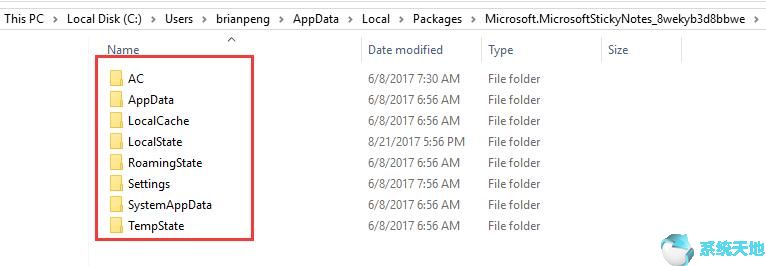
所以有一些便利贴的问题,包括如何打开便签,如何使用它以及如何在Windows 10上备份,希望它可以帮助你。









